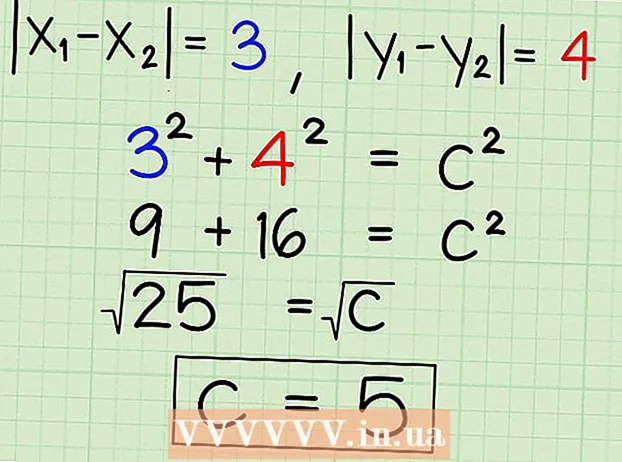Údar:
Laura McKinney
Dáta An Chruthaithe:
8 Mí Aibreáin 2021
An Dáta Nuashonraithe:
1 Iúil 2024

Ábhar
Múineann an wikiHow seo duit conas nasc a dhéanamh le comhad, fillteán, leathanach gréasáin nó doiciméad nua i Microsoft Excel. Is féidir leat é seo a dhéanamh ar leaganacha Excel Windows agus Mac.
Céimeanna
Modh 1 de 4: Nasc leis an gcomhad nua
Oscail an doiciméad Excel. Cliceáil faoi dhó ar an doiciméad Excel áit ar mhaith leat an hipearnasc a chur isteach.
- Is féidir leat doiciméad nua a oscailt freisin trí chliceáil faoi dhó ar dheilbhín Excel agus cliceáil Leabhar Oibre Blank (Sraith scarbhileog bán).

Roghnaigh an chill inar mian leat an hipearnasc a chur isteach.
Cliceáil Ionsáigh (Ionsáigh). Tá an cluaisín seo sa ribín glas ag barr na fuinneoige Excel. Nuair a chliceálann tú Ionsáigh, beidh barra uirlisí le feiceáil díreach faoi bhun an ribín ghoirm.
- Má tá Mac á úsáid agat, seachain mearbhall idir cártaí Ionsáigh ar Excel le míreanna roghchláir Ionsáigh suite i mbarra roghchláir do ríomhaire.

Cliceáil Hyperlink (Hyperlink). Tá an rogha seo ar thaobh na láimhe deise den bharra uirlisí Ionsáigh sa rannán "Naisc". Osclófar fuinneog.
Cliceáil Cruthaigh Doiciméad Nua (Cruthaigh doiciméad nua). Tá an cluaisín seo ar thaobh na láimhe clé den fhuinneog aníos.

Iontráil téacs don hipearnasc. Iontráil an téacs a theastaíonn uait a thaispeáint sa réimse "Téacs le taispeáint".- Má scoireann tú an chéim seo, beidh ainm an doiciméid nua mar théacs an hipearnasc.
Ainmnigh an doiciméad nua sa réimse "Ainm an doiciméid nua".
Cliceáil an cnaipe Ceart go leor ag bun na fuinneoige. De réir réamhshocraithe, cruthaíonn agus osclaíonn sé seo doiciméad scarbhileoige nua, agus cruthaíonn sé nasc leis an ábhar seo sa chill a roghnaigh tú sa doiciméad scarbhileog roimhe seo.
- Is féidir leat "Cuir an doiciméad nua a chur in eagar níos déanaí" sula gcliceálann tú Ceart go leor scarbhileoga agus naisc a chruthú gan doiciméid nua a oscailt.
Modh 2 de 4: Nasc leis an gcomhad nó an leathanach gréasáin atá ann cheana
Oscail an doiciméad Excel. Cliceáil faoi dhó ar an doiciméad Excel áit ar mhaith leat an hipearnasc a chur isteach.
- Is féidir leat doiciméad nua a oscailt freisin trí chliceáil faoi dhó ar dheilbhín Excel agus cliceáil Leabhar Oibre Blank.
Roghnaigh an chill inar mian leat an hipearnasc a chur isteach.
Cliceáil Ionsáigh. Tá an cluaisín seo sa ribín glas ag barr na fuinneoige Excel. Nuair a chliceálann tú Ionsáigh, beidh barra uirlisí le feiceáil díreach faoi bhun an ribín ghoirm.
- Má tá Mac á úsáid agat, seachain mearbhall idir cártaí Ionsáigh ar Excel le míreanna roghchláir Ionsáigh suite i mbarra roghchláir do ríomhaire.
Cliceáil Hyperlink. Tá an rogha seo ar thaobh na láimhe deise den bharra uirlisí Ionsáigh sa rannán "Naisc". Osclófar fuinneog.
Cliceáil Comhad nó Leathanach Gréasáin atá ann (Comhad nó leathanach gréasáin atá ann cheana). Tá roghanna ar thaobh na láimhe clé den fhuinneog.
Iontráil téacs don hipearnasc. Iontráil an téacs a theastaíonn uait a thaispeáint sa réimse "Téacs le taispeáint".
- Má scoireann tú an chéim seo, ní bheidh i dtéacs an hipearnasc ach bealach an eolaire chuig an ábhar nasctha.
Roghnaigh ceann scríbe. Cliceáil ceann de na cártaí seo a leanas:
- Fillteán Reatha - Cuardaigh comhaid san eolaire Doiciméid nó Deasc.
- Leathanaigh Brabhsáilte - Cuardaigh trí shuíomhanna Gréasáin a breathnaíodh orthu le déanaí.
- Comhaid le Déanaí - Cuardaigh trí chomhaid Excel a osclaíodh le déanaí.
Roghnaigh an comhad nó an leathanach gréasáin. Cliceáil an comhad, an fillteán, nó an seoladh gréasáin a theastaíonn uait a nascadh. Beidh an cosán chuig an bhfillteán le feiceáil sa bhosca téacs "Seoladh" ag bun na fuinneoige.
- Is féidir leat an URL a chóipeáil ón Idirlíon freisin agus é a ghreamú isteach sa bhosca téacs "Seoladh".
Cliceáil an cnaipe Ceart go leor ag bun an leathanaigh. Cruthófar an hipearnasc sa chill shonraithe.
- Nóta: má bhogann tú an t-ábhar nasctha, díchumasófar an hipearnasc.
Modh 3 de 4: Nasc laistigh de dhoiciméad
Oscail an doiciméad Excel. Cliceáil faoi dhó ar an doiciméad Excel áit ar mhaith leat an hipearnasc a chur isteach.
- Is féidir leat doiciméad nua a oscailt freisin trí chliceáil faoi dhó ar dheilbhín Excel agus cliceáil Leabhar Oibre Blank.
Roghnaigh an chill inar mian leat an hipearnasc a chur isteach.
Cliceáil Ionsáigh. Tá an cluaisín seo sa ribín glas ag barr na fuinneoige Excel. Nuair a chliceálann tú Ionsáigh, beidh barra uirlisí le feiceáil díreach faoi bhun an ribín ghoirm.
- Má tá Mac á úsáid agat, seachain mearbhall idir cártaí Ionsáigh ar Excel le míreanna roghchláir Ionsáigh suite i mbarra roghchláir do ríomhaire.
Cliceáil Hyperlink. Tá an rogha seo ar thaobh na láimhe deise den bharra uirlisí Ionsáigh sa rannán "Naisc". Osclófar fuinneog.
Cliceáil Áit sa Doiciméad seo (Tá an ceann scríbe sa doiciméad seo). Tá an rogha seo ar thaobh na láimhe clé den fhuinneog.
Iontráil téacs don hipearnasc. Iontráil an téacs a theastaíonn uait a thaispeáint sa réimse "Téacs le taispeáint".
- Má scoireann tú an chéim seo, is é téacs an hipearnasc an t-ainm spriocchealla.
Cliceáil Ceart go leor. Cruthófar an nasc sa chill roghnaithe. Má chliceálann tú an hipearnasc, cuirfidh Excel béim ar an gcill nasctha go huathoibríoch. fógra
Modh 4 de 4: Cruthaigh hipearnasc chuig seoltaí ríomhphoist
Oscail an doiciméad Excel. Cliceáil faoi dhó ar an doiciméad Excel áit ar mhaith leat an hipearnasc a chur isteach.
- Is féidir leat doiciméad nua a oscailt freisin trí chliceáil faoi dhó ar dheilbhín Excel agus cliceáil Leabhar Oibre Blank.
Roghnaigh an chill inar mian leat an hipearnasc a chur isteach.
Cliceáil Ionsáigh. Tá an cluaisín seo sa ribín glas ag barr na fuinneoige Excel. Nuair a chliceálann tú Ionsáigh, beidh barra uirlisí le feiceáil díreach faoi bhun an ribín ghoirm.
- Má tá Mac á úsáid agat, seachain mearbhall idir cártaí Ionsáigh ar Excel le míreanna roghchláir Ionsáigh suite i mbarra roghchláir do ríomhaire.
Cliceáil Hyperlink. Tá an rogha seo ar thaobh na láimhe deise den bharra uirlisí Ionsáigh sa rannán "Naisc". Osclófar fuinneog.
Cliceáil Seoladh ríomhphoist (Seoladh ríomhphoist). Tá an rogha seo ar thaobh na láimhe clé den fhuinneog.
Iontráil téacs don hipearnasc. Iontráil an téacs a theastaíonn uait a thaispeáint sa réimse "Téacs le taispeáint".
- Má scoireann tú an chéim seo, taispeánfar an seoladh ríomhphoist mar théacs hipearnasc.
Cuir isteach do sheoladh ríomhphoist. Cuir isteach an seoladh ríomhphoist ar mhaith leat nasc a dhéanamh leis sa réimse "Seoladh ríomhphoist".
- Is féidir leat ábhar réamhshainithe a chur leis sa réimse "Ábhar" freisin, beidh ríomhphost nua le hábhar réamh-líonta mar thoradh ar an hipearnasc.
Cliceáil an cnaipe Ceart go leor ag bun na fuinneoige. fógra
Comhairle
- Is féidir leat hipearnasc a chur isteach freisin trí ghné HYPERLINK a úsáid: cuir isteach foirmlí = HYPERLINK (link_location, ainm) sa bhosca, áit a bhfuil "link_location" mar chonair an chomhaid, an eolaire nó an leathanaigh ghréasáin, agus is é "ainm" an téacs a thaispeántar sa hipearnasc.
Rabhadh
- I gcás an comhad atá nasctha le leabhar oibre Excel toisc go mbogtar an hipearnasc go dtí an suíomh nua, ní mór duit cosán nua an ábhair sa hipearnasc a chur in eagar.